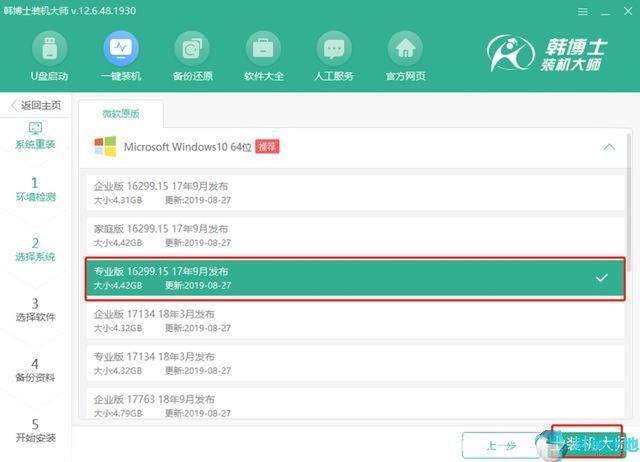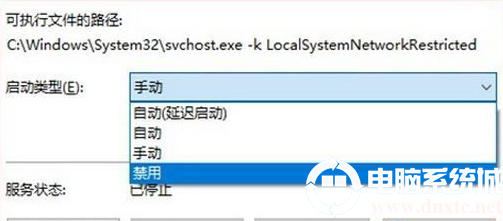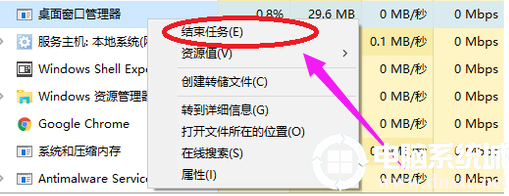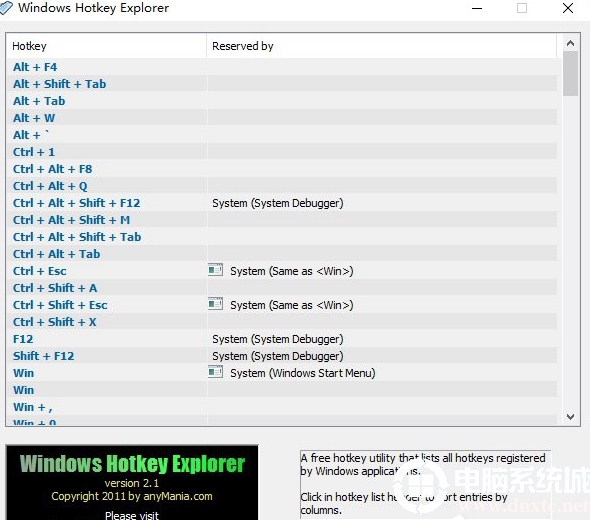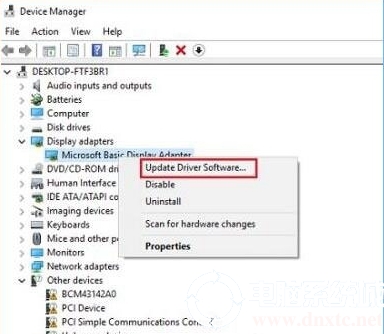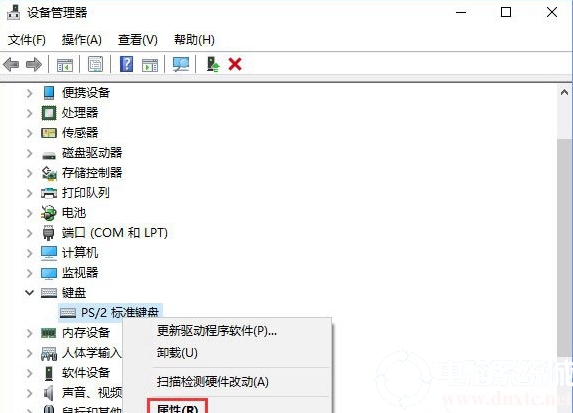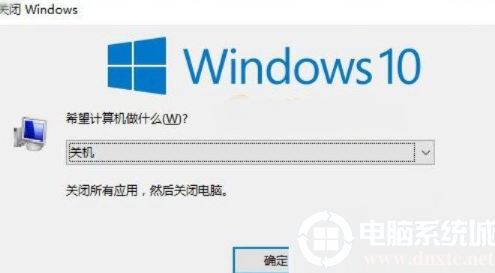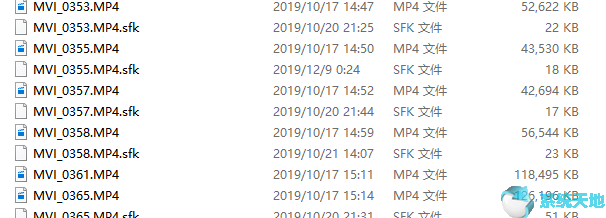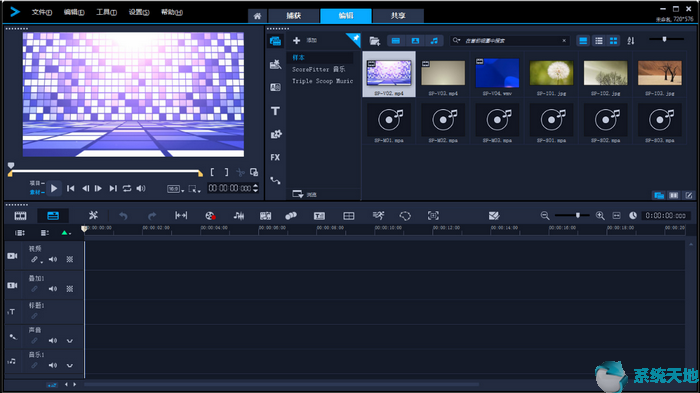如何保证Windows 10系统的安全? Windows 10系统是一款全新的操作系统,提供了许多全新的革命性功能,使其成为许多用户想要安装和使用的有吸引力的系统。大家都知道Windows 10系统很容易出现数据泄露的情况。为了数据安全,Windows 10系统需要一些软件来保护数据安全。下面小编就为大家简单介绍一下。我希望你会喜欢。
Windows 安全设置
在Cortana 搜索框中键入“安全中心”以打开Windows 安全中心设置。您可以在此处检查安全设置并采取必要的操作- 通常是Windows 推荐的操作。这些设置应该打开。
在Windows 10 的早期版本中,Windows 安全中心称为Windows Defender 安全中心。
许多用户选择安装单独的防病毒程序。在这种情况下,Windows安全中心通常不起作用,因为用户安装第三方防病毒程序后,系统默认启用用户安装的防病毒软件来保护系统。
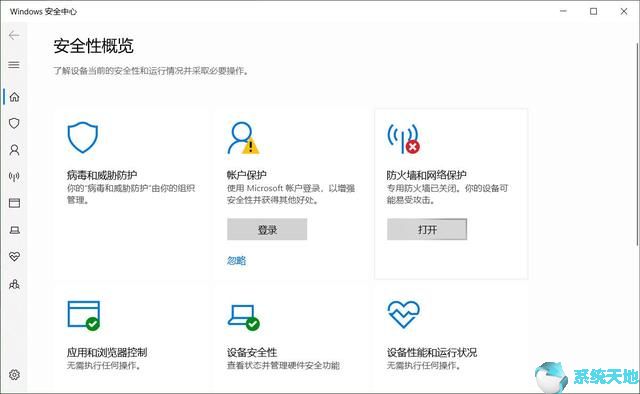
微软给出的建议是:如果您想使用Windows安全中心,请卸载所有其他防病毒程序,Windows安全中心将自动打开。
过去几年,微软对其内置安全工具的功能进行了重大改进,虽然在某些情况下仍然需要安装其他公司的防病毒程序,但它已不再像以前那么重要。 Windows安全中心在正常情况下可以提供保护。是否必须安装单独的防病毒程序由您决定。
打开勒索软件防护并备份您的数据
勒索软件是2020 年对计算机最严重的威胁之一,也是网络犯罪分子越来越流行的选择。
如果攻击成功,用户将无法访问自己电脑上的数据,因此微软在win10系统中添加了勒索软件防护功能,以更好地保护用户。

在Cortana 搜索框中输入“勒索软件防护”,查找“受控文件夹访问”,然后查找“保护文件夹”,这将保护选定的文件和文件夹免遭未经授权的更改。数据还必须定期备份并与计算机分开存储,这可以为数据增加一层保险。
开启加密
如果打开设备加密,则只有您或您授权的人才能访问您计算机上的数据。在Cortana 搜索框中键入“设备加密”(确保启用此设置),您还会看到“Bitlocker 设置”选项。
如果可用,请将其打开并按照Microsoft 的说明进行操作。
设置还原点
如果Windows无法正常运行或发生数据损坏,使用系统还原可以将您的计算机恢复到工作状态,而无需重新安装Windows。在Cortana 搜索框中键入“系统还原”,单击“创建还原点”,然后单击“配置”,选择“启用系统保护”,然后单击“应用”以创建还原点。
这实质上会创建系统正常工作时的快照,以便在系统发生故障时将计算机恢复到该时间点。
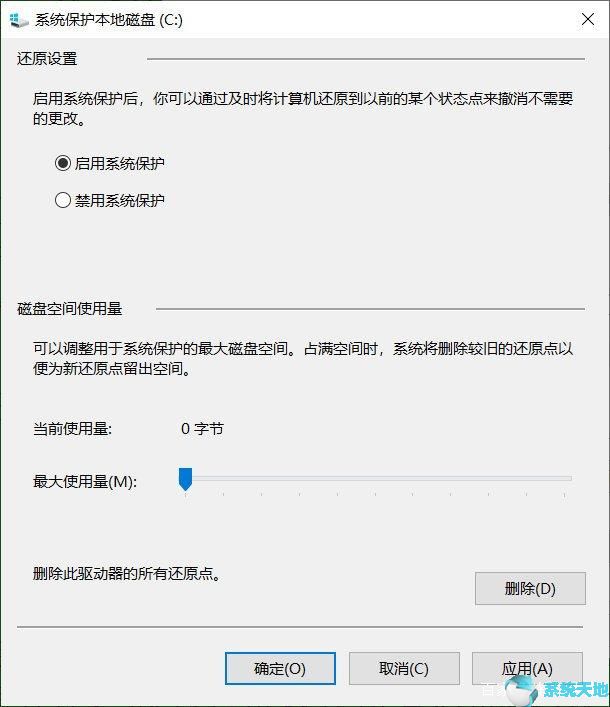
使用本地帐户
如果您想进一步保护您的计算机,请在登录Windows 10 时使用本地帐户而不是Microsoft 帐户。
尽管Microsoft 帐户登录很方便,因为它可以同步您在所有Windows 设备上所做的所有更改,但如果有人接管您的Microsoft 帐户,可能会很麻烦。
请注意,微软希望你使用微软帐户登录,因此微软摆弄了使用本地帐户进行设置,这使得设置起来有点麻烦。当然,您可以在安装时直接选择使用本地帐户。对于Windows 10家庭版用户,您可能需要离线设置。
以上介绍的是Windows 10系统中保护数据安全的具体操作方法。不知道你学会了没有。如果你也遇到这样的问题,可以按照小编的方法自己尝试一下。希望能够帮助大家解决问题。谢谢。更多教程信息请关注我们的系统世界网站~~~~